Istruzioni per la rimozione dell'estensione del browser Page Summarizer AI
![]() Scitto da Tomas Meskauskas il
Scitto da Tomas Meskauskas il
Che tipo di software è Page Summarizer AI?
Durante l'ispezione di un sito Web di Torrenting che utilizza reti pubblicitarie illegali, i nostri ricercatori hanno scoperto una pagina ingannevole che sponsorizza l'estensione del browser Page Summarizer AI. Il nostro team di ricerca ha trovato anche la sua pagina web promozionale, in cui l'estensione viene promossa come uno strumento azionato dall'intelligenza artificiale per riassumere il contenuto testuale di qualsiasi sito.
Dopo la nostra analisi, abbiamo determinato che Page Summarizer AI è un dirottatore del browser. Tuttavia, a differenza dei dirottatori standard, questa estensione non altera le impostazioni del browser né genera reindirizzamenti. Invece, inietta annunci nei risultati di ricerca.
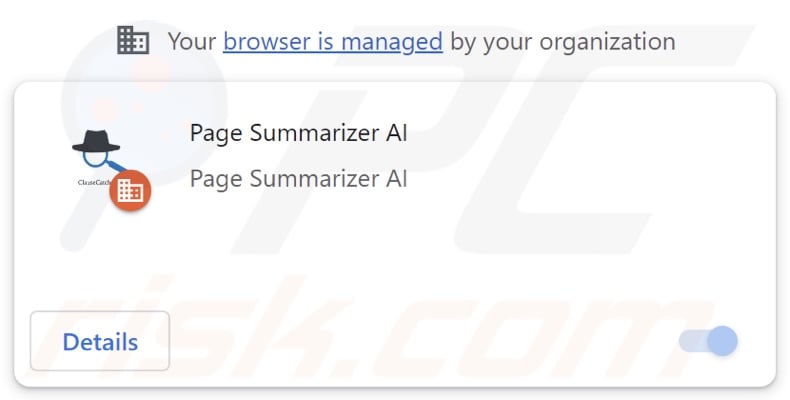
Panoramica del dirottatore del browser Page Summarizer AI
I browser hijacker in genere modificano le impostazioni del browser (ad esempio, i motori di ricerca predefiniti, le homepage, le nuove schede/finestre, ecc.) - tuttavia, Page Summarizer AI non apporta tali modifiche. Mentre lo scopo di tali alterazioni è quello di provocare reindirizzamenti a motori di ricerca fasulli (che in ultima analisi finiscono su Google, Bing, Yahoo, o altri siti di ricerca Internet legittimi), questo non si applica a Page Summarizer AI.
L'impatto dell'installazione di questa estensione canaglia su un browser è che altera i risultati della ricerca. Sul nostro computer di prova, i risultati prodotti da Google sono stati iniettati di annunci pubblicitari. Questi contenuti sponsorizzati possono essere irrilevanti, inaffidabili, ingannevoli e persino dannosi.
Inoltre, Page Summarizer AI utilizza la funzione "Gestito dalla vostra organizzazione" per garantire la persistenza e impedire il recupero del browser.
Inoltre, i browser hijacker di solito hanno capacità di tracciamento dei dati, e questo potrebbe essere vero per Page Summarizer AI. Le informazioni di interesse possono includere: URL visitati, pagine web visualizzate, query ricercate, cookie Internet, nomi utente/password, dati di identificazione personale, dati finanziari e così via. Queste informazioni sensibili possono essere condivise o vendute a terzi.
In sintesi, la presenza di software di browser hijacking come Page Summarizer AI sui dispositivi può portare a infezioni del sistema, gravi problemi di privacy, perdite finanziarie e persino al furto di identità.
| Nome | Estensione dannosa di Page Summarizer AI |
| Tipo di minaccia | Browser Hijacker, Estensione dannosa, Estensione indesiderata |
| Estensioni del browser | Page Summarizer AI |
| Nomi di rilevamento (installatore) | N/A (VirusTotal) |
| Sintomi | Gli annunci pubblicitari vengono inseriti nei risultati della ricerca. La funzione "Managed by your organization" è attivata in Chrome. L'esperienza di navigazione è ridotta. |
| Metodi di distribuzione | Siti web dubbi, programmi di installazione dannosi, annunci pop-up ingannevoli, programmi di installazione di software gratuiti (bundling), download di file torrent. |
| Danni | Diminuzione dell'esperienza di navigazione, tracciamento del browser - problemi di privacy, possibili infezioni da malware aggiuntive. |
| Rimozione dei malware (Windows) | Per eliminare possibili infezioni malware, scansiona il tuo computer con un software antivirus legittimo. I nostri ricercatori di sicurezza consigliano di utilizzare Combo Cleaner. |
Esempi di hijacker del browser
Come già accennato in precedenza, i browser hijacker modificano tipicamente i browser per generare reindirizzamenti; Qtr Search, The Yellow Tab, e Customize Your New Tab sono solo alcuni esempi di software che corrispondono a questa descrizione.
Gli utenti possono essere invogliati a scaricare/installare browser hijacker da varie funzionalità "utili". Tuttavia, queste funzioni raramente funzionano come pubblicizzato e, nella maggior parte dei casi, non funzionano affatto.
Va sottolineato che, a prescindere dal fatto che un software modifichi le impostazioni del browser o operi come indicato nel suo materiale promozionale, ciò non ne dimostra la legittimità o la sicurezza.
Come si è installato Page Summarizer AI sul mio computer?
Page Summarizer AI ha una pagina web promozionale "ufficiale" e abbiamo scoperto una falsa pagina di download di un film che sostiene un programma di installazione contenente questa estensione per il browser. È da notare che tali setup di installazione possono includere più pezzi di software indesiderati/maligni.
I siti che promuovono i browser hijacker sono accessibili principalmente tramite reindirizzamenti generati da URL scritti in modo errato, annunci invadenti, siti web che utilizzano reti pubblicitarie illegali, notifiche spam del browser e adware installati.
I software di Browser-hijacking proliferano anche grazie alla tecnica di marketing del bundling, che consiste nell'impacchettare i normali programmi di installazione con aggiunte indesiderate/pericolose.
Il rischio di consentire inavvertitamente l'ingresso di contenuti in bundle nel sistema aumenta scaricando da canali dubbi (ad esempio, siti freeware e di terze parti, reti di condivisione P2P, ecc.) e trattando i processi di installazione con negligenza (ad esempio, utilizzando le impostazioni "Facile/Espresso", ecc.)
Le pubblicità invasive diffondono anche i browser hijacker. Una volta cliccati, alcuni di questi annunci possono eseguire script per eseguire download/installazioni senza il consenso dell'utente.
Come evitare l'installazione di software indesiderati?
Si consiglia di effettuare ricerche sul software e di scaricarlo solo da fonti ufficiali/verificate. I processi di installazione devono essere affrontati con cautela, leggendo le condizioni, esplorando le possibili opzioni, utilizzando le impostazioni "Personalizzate/Avanzate" e rinunciando a tutte le applicazioni, estensioni, funzioni, strumenti e così via.
Un'altra raccomandazione è quella di fare attenzione durante la navigazione, poiché i contenuti online falsi e dannosi di solito appaiono legittimi e innocui. Ad esempio, anche se gli annunci invasivi possono sembrare innocui, essi reindirizzano gli utenti verso siti inaffidabili e discutibili (ad esempio, siti che promuovono truffe, giochi d'azzardo, incontri per adulti, pornografia, ecc.)
In caso di continui incontri con pubblicità e/o reindirizzamenti di questo tipo, ispezionare il dispositivo e rimuovere immediatamente tutte le applicazioni sospette e le estensioni/plug-in del browser. Se il vostro computer è già stato infettato da Page Summarizer AI, vi consigliamo di eseguire una scansione con Combo Cleaner per eliminare automaticamente questo software canaglia.
Comparsa di Page Summarizer AI che inserisce annunci nei risultati di ricerca (GIF):
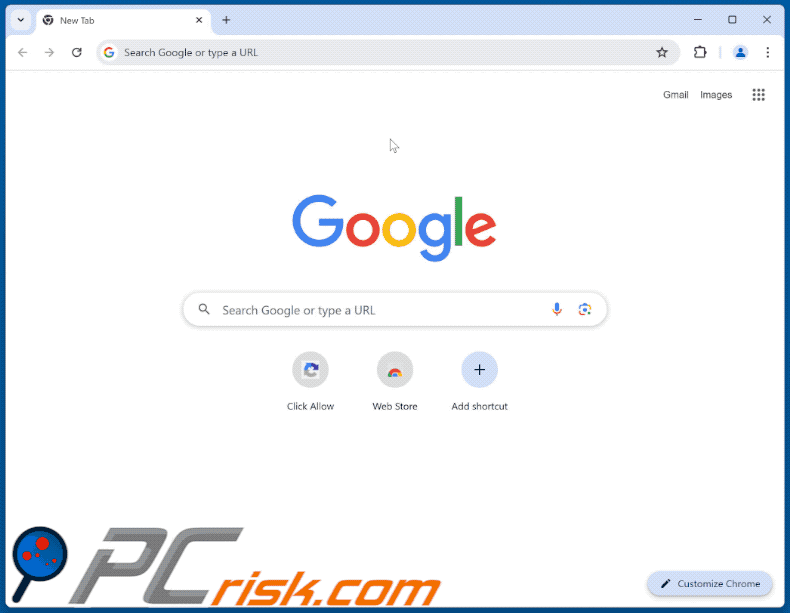
Schermata del sito web promozionale "ufficiale" dell'estensione Page Summarizer AI:
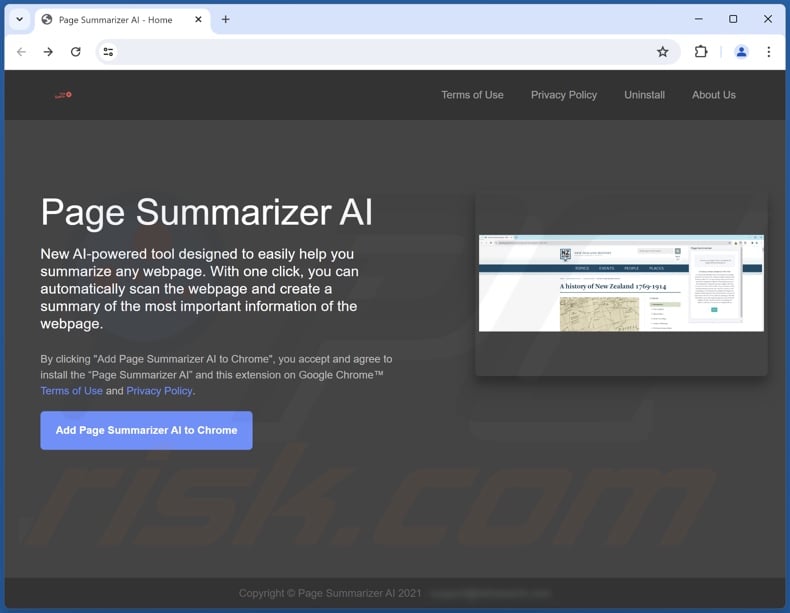
Schermata di un sito web ingannevole che promuove un programma di installazione contenente Page Summarizer AI:
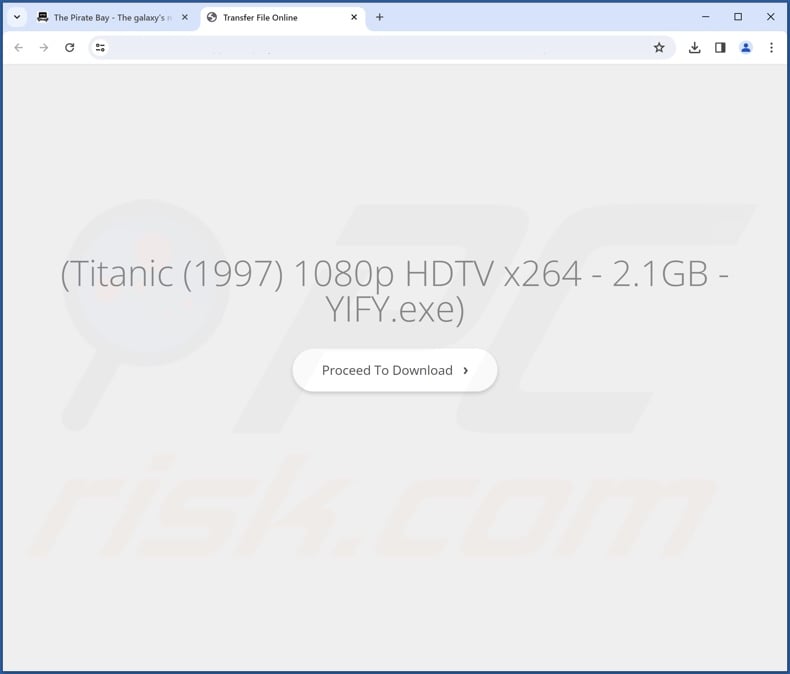
Rimozione automatica istantanea dei malware:
La rimozione manuale delle minacce potrebbe essere un processo lungo e complicato che richiede competenze informatiche avanzate. Combo Cleaner è uno strumento professionale per la rimozione automatica del malware consigliato per eliminare il malware. Scaricalo cliccando il pulsante qui sotto:
▼ SCARICA Combo Cleaner
Lo scanner gratuito controlla se il computer è infetto. Per utilizzare tutte le funzionalità, è necessario acquistare una licenza per Combo Cleaner. Hai a disposizione 7 giorni di prova gratuita. Combo Cleaner è di proprietà ed è gestito da Rcs Lt, società madre di PCRisk. Per saperne di più. Scaricando qualsiasi software elencato in questo sito, accetti le nostre Condizioni di Privacy e le Condizioni di utilizzo.
Menu rapido:
- Che cosa è Page Summarizer AI?
- PASSO 1. Disinstallare le applicazioni indesiderate utilizzando il Pannello di controllo.
- PASSO 2. Rimuovere le estensioni dannose da Google Chrome.
- PASSO 3. Rimuovere le estensioni dannose da Mozilla Firefox.
- PASSO 4. Rimuovere le estensioni dannose da Safari.
- PASSO 5. Rimuovete i plug-in dannosi da Microsoft Edge.
Rimozione del software indesiderato:
Windows 10:

Pulsante destro del mouse nell'angolo in basso a sinistra dello schermo, nel menu di accesso rapido selezionare Pannello di controllo. Nella finestra aperta scegliere Disinstalla un programma.
Windows 7:

Fare clic su Start ("Windows Logo" nell'angolo in basso a sinistra del desktop), scegli Pannello di controllo. Individuare Programmi e fare clic su Disinstalla un programma.
macOS (OSX):

Fare clic su Finder, nella finestra aperta selezionare Applicazioni. Trascinare l'applicazione dalla cartella Applicazioni nel Cestino (che si trova nella Dock), quindi fare clic con il tasto destro sull'icona del Cestino e selezionare Svuota cestino.
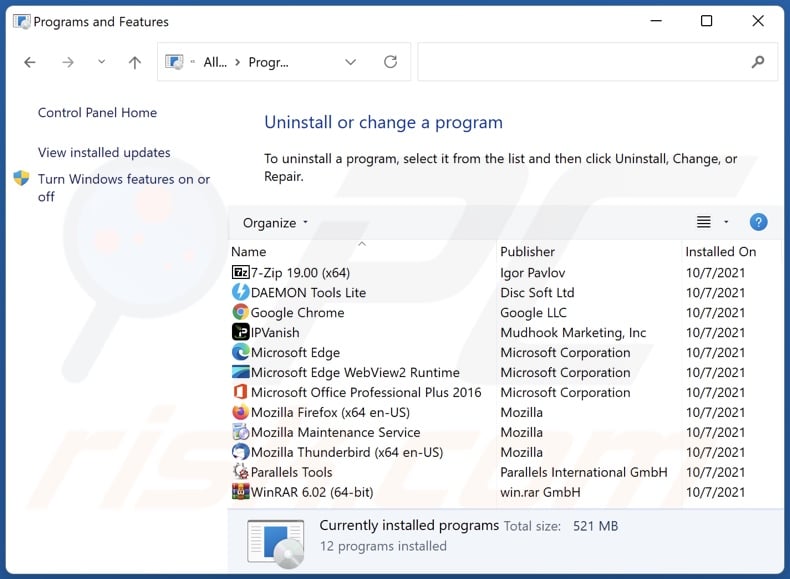
Nella finestra di disinstallazione dei programmi, cercare eventuali applicazioni indesiderate, selezionare queste voci e fare clic su "Disinstalla" o "Rimuovi".
Dopo aver disinstallato le applicazioni indesiderate, eseguire una scansione del computer per individuare eventuali componenti indesiderati rimasti o possibili infezioni da malware. Per eseguire una scansione del computer, utilizzare il software di rimozione malware consigliato.
Rimuovete le estensioni dannose dai browser Internet:
Il video mostra come rimuovere il dirottatore del browser Page Summarizer AI utilizzando Combo Cleaner:
 Rimuovere le estensioni dannose da Google Chrome:
Rimuovere le estensioni dannose da Google Chrome:
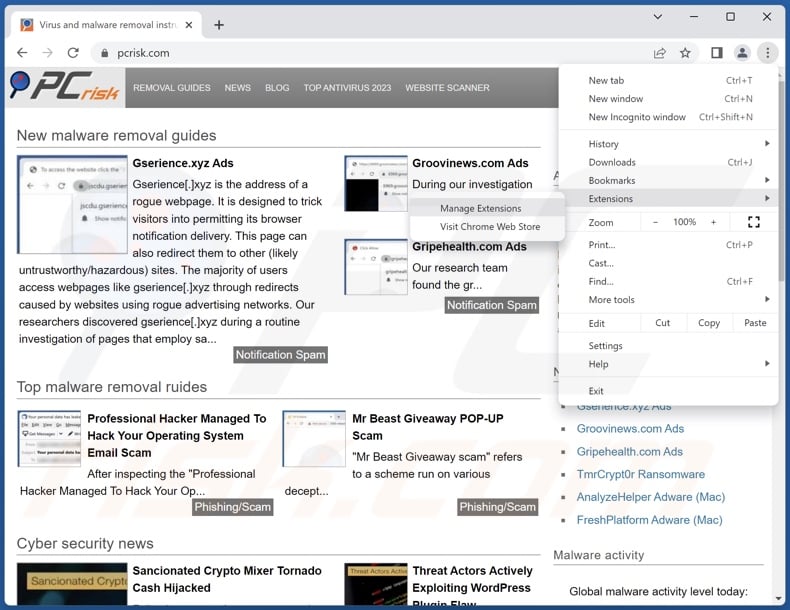
Fare clic sull'icona del menu di Chrome ![]() (nell'angolo in alto a destra di Google Chrome), selezionare "Estensioni" e fare clic su "Gestione estensioni". Individuare "Page Summarizer AI" e tutte le altre estensioni sospette installate di recente, selezionare queste voci e fare clic su "Rimuovi".
(nell'angolo in alto a destra di Google Chrome), selezionare "Estensioni" e fare clic su "Gestione estensioni". Individuare "Page Summarizer AI" e tutte le altre estensioni sospette installate di recente, selezionare queste voci e fare clic su "Rimuovi".
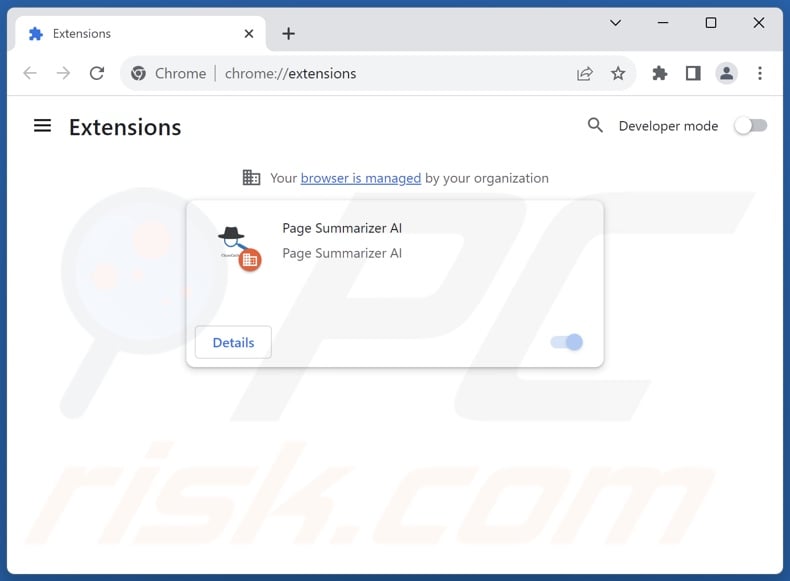
Metodo opzionale:
Se continuate ad avere problemi con la rimozione di estensione dannosa di page summarizer ai, resettate le impostazioni di Google Chrome. Cliccate sull'icona menu du Chrome ![]() (nell'angolo in alto a destra di Google Chrome) e selezionate Impostazioni. Scendete fino in fondo. Cliccate sul link Avanzate….
(nell'angolo in alto a destra di Google Chrome) e selezionate Impostazioni. Scendete fino in fondo. Cliccate sul link Avanzate….

Scendete fino in fondo alla pagina e cliccate su Ripristina (Ripristina le impostazioni originali).

Nella finestra che si aprirà, confermate che volete ripristinare Google Chrome cliccando su Ripristina.

 Rimuovere i plugin dannosi da Mozilla Firefox:
Rimuovere i plugin dannosi da Mozilla Firefox:
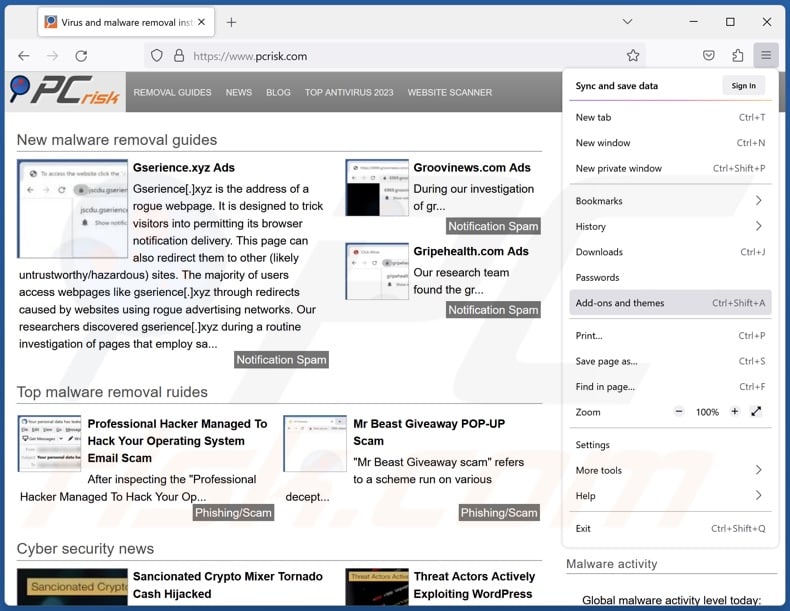
Fare clic sul menu di Firefox ![]() (nell'angolo superiore destro della finestra principale), selezionare "Componenti aggiuntivi e temi". Fare clic su "Estensioni", nella finestra aperta individuare le estensioni sospette installate di recente, fare clic sui tre puntini e quindi su "Rimuovi".
(nell'angolo superiore destro della finestra principale), selezionare "Componenti aggiuntivi e temi". Fare clic su "Estensioni", nella finestra aperta individuare le estensioni sospette installate di recente, fare clic sui tre puntini e quindi su "Rimuovi".
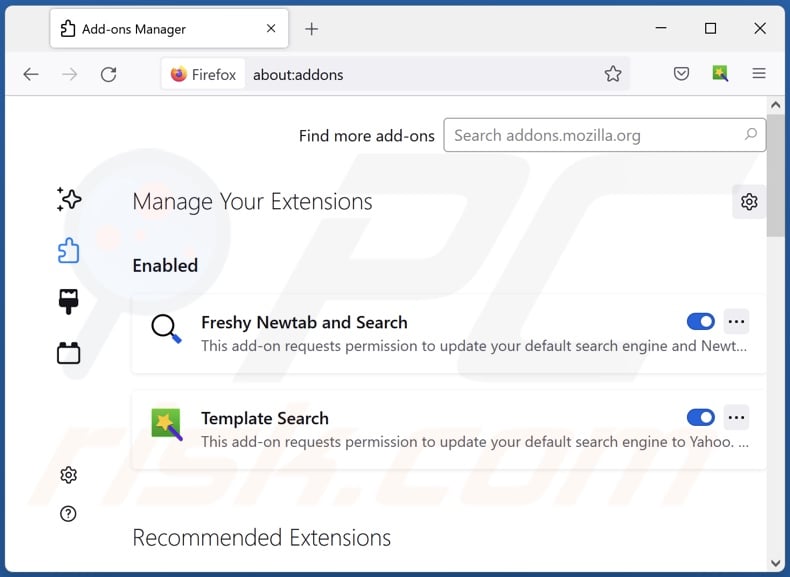
Metodo Opzionale:
Gli utenti di computer che hanno problemi con la rimozione di estensione dannosa di page summarizer ai, possono ripristinare le impostazioni di Mozilla Firefox.
Apri Mozilla Firefox, in alto a destra della finestra principale fare clic sul menu Firefox, ![]() nel menu aperto fare clic sull'icona Open Menu Guida,
nel menu aperto fare clic sull'icona Open Menu Guida, ![]()

Selezionare Informazioni Risoluzione dei problemi.

nella finestra aperta fare clic sul pulsante Ripristina Firefox.

Nella finestra aperta confermare che si desidera ripristinare le impostazioni di Mozilla Firefox predefinite facendo clic sul pulsante Reset.

 Rimuovi estensioni malevole da Safari:
Rimuovi estensioni malevole da Safari:

Assicurati che il tuo browser Safari sia attivo e fai clic sul menu Safari, quindi selezionare Preferenze ...

Nella finestra delle preferenze selezionare la scheda Estensioni. Cercare eventuali estensioni sospette recentemente installate e disinstallarle.

Nella finestra delle preferenze selezionare la scheda Generale e fare in modo che la tua home page sia impostata su un URL preferito, se alterato da un dirottatore del browser - cambiarlo.

Nella finestra delle preferenze selezionare Ricerca e assicurarsi che il motore di ricerca Internet preferito sia selezionato.
Metodo opzionale:
Assicurati che il tuo browser Safari sia attivo e clicca sul menu Safari. Dal menu a discesa selezionare Cancella cronologia e dati Sito...

Nella finestra aperta selezionare tutta la cronologia e fare clic sul pulsante Cancella cronologia.

 Rimuovi estensioni dannose da Microsoft Edge:
Rimuovi estensioni dannose da Microsoft Edge:

Fai clic sull'icona del menu Edge ![]() (nell'angolo in alto a destra di Microsoft Edge), seleziona "Estensioni". Individua eventuali componenti aggiuntivi sospetti installati di recente e rimuovili.
(nell'angolo in alto a destra di Microsoft Edge), seleziona "Estensioni". Individua eventuali componenti aggiuntivi sospetti installati di recente e rimuovili.
Modifica la tua home page e le nuove impostazioni di ogni scheda:

Fai clic selezionato dal menu Edge ![]() (nell'angolo in alto a destra di Microsoft Edge), seleziona "Impostazioni". Nella sezione "All'avvio" cerca il nome del browser hijacker e fai clic su "Disabilita".
(nell'angolo in alto a destra di Microsoft Edge), seleziona "Impostazioni". Nella sezione "All'avvio" cerca il nome del browser hijacker e fai clic su "Disabilita".
Modifica il tuo motore di ricerca Internet predefinito:

Per modificare il motore di ricerca predefinito in Microsoft Edge: Fai clic sull'icona del menu Edge ![]() (nell'angolo in alto a destra di Microsoft Edge), seleziona "Privacy e servizi", scorri fino alla fine della pagina e seleziona "Barra degli indirizzi". Nella sezione "Motori di ricerca utilizzati nella barra degli indirizzi" cerca il nome del motore di ricerca Internet indesiderato, quando si trova fare clic sul pulsante "Disabilita" vicino ad esso. In alternativa è possibile fare clic su "Gestisci motori di ricerca", nel menu aperto cercare un motore di ricerca Internet indesiderato. Fai clic sull'icona a puzzle
(nell'angolo in alto a destra di Microsoft Edge), seleziona "Privacy e servizi", scorri fino alla fine della pagina e seleziona "Barra degli indirizzi". Nella sezione "Motori di ricerca utilizzati nella barra degli indirizzi" cerca il nome del motore di ricerca Internet indesiderato, quando si trova fare clic sul pulsante "Disabilita" vicino ad esso. In alternativa è possibile fare clic su "Gestisci motori di ricerca", nel menu aperto cercare un motore di ricerca Internet indesiderato. Fai clic sull'icona a puzzle ![]() vicino ad esso e selezionare "Disabilita".
vicino ad esso e selezionare "Disabilita".
Metodo opzionale:
Se i problemi con la rimozione di estensione dannosa di page summarizer ai persistono, ripristinare le impostazioni del browser Microsoft Edge. Fai clic sull'icona del menu Edge ![]() (nell'angolo in alto a destra di Microsoft Edge) e selezionare Impostazioni.
(nell'angolo in alto a destra di Microsoft Edge) e selezionare Impostazioni.

Nel menu delle impostazioni aperto selezionare Ripristina impostazioni.

Seleziona Ripristina le impostazioni ai loro valori predefiniti. Nella finestra aperta, confermare che si desidera ripristinare le impostazioni predefinite di Microsoft Edge facendo clic sul pulsante Ripristina.

- ISe questo non ha aiutato, segui queste alternative istruzioni che spiegano come ripristinare il browser Microsoft Edge.
Sommario:
 Un browser hijacker è un tipo di adware che altera le impostazioni del browser Internet dell'utente, modificando il proprio motore di ricerca e homepage di default di Internet in qualche sito indesiderato. Più comunemente questo tipo di adware si infiltra nel sistema operativo dell'utente attraverso il download di software gratuiti. Se il download è gestito da un download client assicuratevi di scegliere di installare le barre degli strumenti pubblicizzate o applicazioni che cercano di cambiare il motore di ricerca Internet e homepage predefinita.
Un browser hijacker è un tipo di adware che altera le impostazioni del browser Internet dell'utente, modificando il proprio motore di ricerca e homepage di default di Internet in qualche sito indesiderato. Più comunemente questo tipo di adware si infiltra nel sistema operativo dell'utente attraverso il download di software gratuiti. Se il download è gestito da un download client assicuratevi di scegliere di installare le barre degli strumenti pubblicizzate o applicazioni che cercano di cambiare il motore di ricerca Internet e homepage predefinita.
Assistenza alla rimozione:
Se si verificano problemi durante il tentativo di rimozione di estensione dannosa di page summarizer ai dal tuo browser, chiedere assistenza nel nostro forum rimozione malware.
Lascia un commento:
Se disponi di ulteriori informazioni su estensione dannosa di page summarizer ai o la sua rimozione ti invitiamo a condividere la tua conoscenza nella sezione commenti qui sotto.
Fonte: https://www.pcrisk.com/removal-guides/29672-page-summarizer-ai-browser-hijacker
Domande frequenti (FAQ)
Quali danni può causare Page Summarizer AI?
Page Summarizer AI aggiunge pubblicità ai risultati di ricerca generati dai siti web di ricerca su Internet. Ciò non solo ostacola l'esperienza di navigazione presentando agli utenti risultati irrilevanti, ma questi possono anche imbattersi in contenuti inaffidabili, ingannevoli e dannosi. Ciò può comportare le seguenti minacce: infezioni del sistema, problemi di privacy, perdite finanziarie, ecc. Inoltre, Page Summarizer AI potrebbe avere funzionalità di tracciamento dei dati che mettono in pericolo la privacy degli utenti.
Cosa fa Page Summarizer AI?
A differenza della maggior parte dei browser hijacker, Page Summarizer AI non altera le impostazioni del browser né genera reindirizzamenti. Questa estensione inietta pubblicità nei risultati di ricerca. I contenuti approvati possono essere ingannevoli e pericolosi. La maggior parte delle estensioni dirottatrici di browser raccoglie informazioni sensibili dell'utente, e questo potrebbe essere vero anche per Page Summarizer AI.
Come si è infiltrato un browser hijacker nel mio computer?
Page Summarizer AI è stato osservato essere promosso attraverso la sua pagina web promozionale "ufficiale" e un sito di truffe. Tuttavia, altri metodi di distribuzione non sono improbabili. In generale, i browser hijacker vengono approvati tramite siti web di freeware e file-hosting gratuiti, configurazioni di installazione in bundle, truffe online, reti di condivisione Peer-to-Peer, notifiche di spam del browser e pubblicità invasive.
Combo Cleaner rimuove i browser hijacker?
Sì, Combo Cleaner è in grado di scansionare i computer ed eliminare i browser hijacker e altre applicazioni indesiderate rilevate. Si noti che la rimozione manuale (senza l'ausilio di strumenti di sicurezza) potrebbe essere inefficace. In alcuni casi, dopo la rimozione manuale del software, vari residui di file rimangono nascosti nel sistema. Questi residui potrebbero continuare a funzionare e causare problemi. Pertanto, è essenziale una rimozione accurata del software.
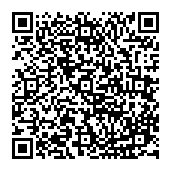
▼ Mostra Discussione